No que toca a trata de alterar formatos de arquivo, nenhum software pode vencer o PDFelement. Da mesma forma, se você estiver buscando por um conversor de PDF para Texto Rico, ele consegue fazer isso. O Texto Rico ou Rich Text é normalmente é designado por RTF, que é a sigla em inglês para Rich Text Format. Portanto, sem mais delongas, vamos lá descobrir como você pode converter um PDF para o Formato de Texto Rico com os 2 métodos mais fáceis.
Como Converter um PDF em Texto Rico (Método 1)
Para converter um PDF em Texto Rico, por favor, siga os passos apresentados abaixo.
Passo 1. Abra o Conversor de PDF para Texto Rico
Primeiro, inicie o PDFelement e abra o arquivo de PDF que você deseja converter em Texto Rico. Assim que o arquivo tiver sido aberto, clique em "Converter" > "Para RTF".

Passo 2. Escolha a Pasta de Destino
Assim que você clicar em "Para RTF", será sugerido que você escolha a pasta de destino. Você também pode alterar o nome do arquivo nesta janela.
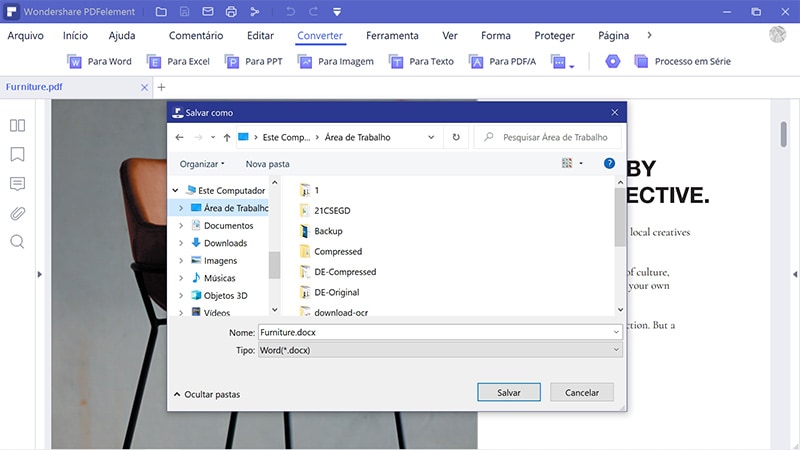
Passo 3. Salve o PDF como Texto Rico
Clique em "Salvar" e o arquivo será salvo no local selecionado após a sua conversão ter sido concluída. Localize a pasta onde você salvou o arquivo convertido e você poderá abrir e utilizar o arquivo de Texto Rico.
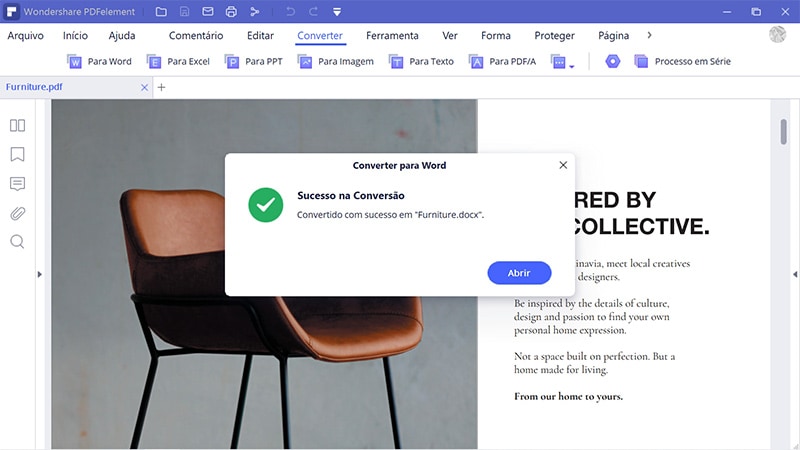
Então, é assim que você converte PDF em Texto Rico e não é só isso, você também pode converter arquivos PDF para mais 300 outros formatos usando esta ferramenta útil. Não foi fácil? Agora, vamos prosseguir para o segundo método de conversão.
Como Converter um PDF em Texto Rico (Método 2)
Há outra forma de ajudar você a converter um PDF para o formato de Texto Rico com o PDFelement, basta você seguir os passos apresentados abaixo.
Passo 1. Clique em "Converter PDF"
Na interface principal, você pode clicar no botão "Converter PDF".
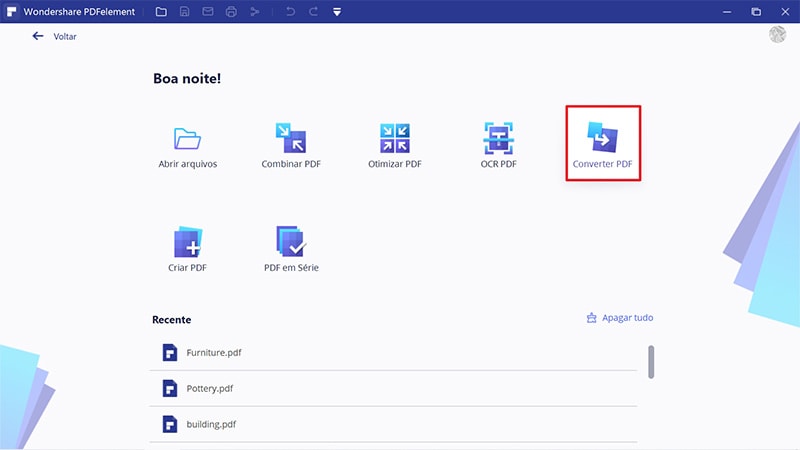
Passo 2. Selecione o PDF
Agora, ele irá sugerir que você localize e selecione o arquivo PDF desejado que você necessita converter. Portanto, localizar o seu arquivo PDF nas pastas do seu PC e clique no botão "Abrir".
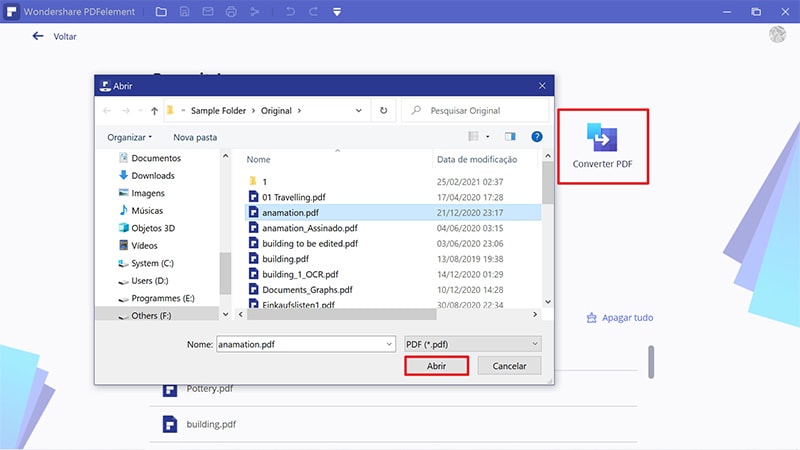
Passo 3. Converta o PDF em Texto Rico
Na nova janela, você necessita escolher "arquivos RTF (.*rtf)" nas opções "Salvar como tipo". Você também pode escolher a pasta de destino para salvar o arquivo RTF convertido. Assim que você tiver selecionado a pasta de destino, clique no botão "Salvar" para salvar o arquivo no seu PC.
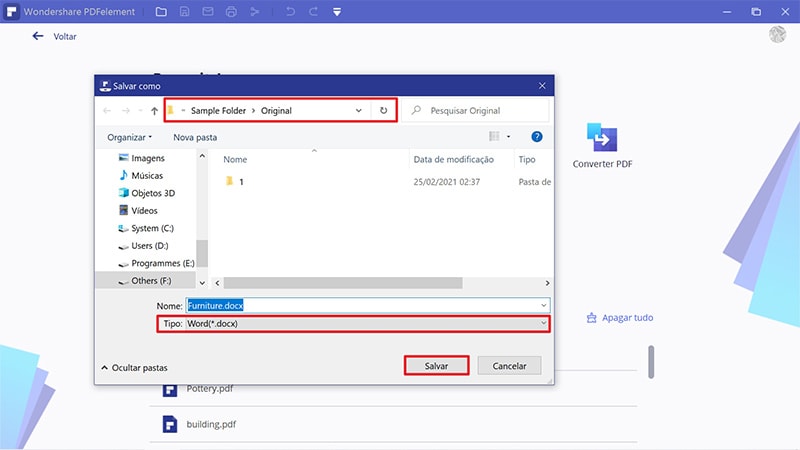
Portanto, é assim que você converte um PDF para o formato de Texto Rico através do segundo método. Você deve estar impressionado pelo fato do PDFelement ser uma ferramenta excelente que é utilizada para converter PDF em diferentes formatos. Mas é importante referir que este não é um software comum de conversão de arquivos, mas uma ferramenta completa de PDF que pode ser usada para criar e editar arquivos PDF e também realizar imensas outras tarefas importantes. Vejamos uma apresentação rápida abaixo.
Esta é uma ferramenta de ponta que pode ser utilizada para efetuar todas as tarefas que tenha relacionadas com PDFs. Com o PDFelement, você não irá necessitar de qualquer outra ferramenta, porque ele tem uma miríade enorme de recursos premium. Vamos lá dar uma olhadela nos melhores recursos abaixo.
- Criação de PDFs - Criar um novo arquivo PDF é uma questão de cliques. Não importa se você necessita criar um arquivo PDF a partir do zero ou a partir de um documento de Word, isso pode ser efetuado em pouco mais de um minuto.
- Edição de PDFs - Você pode editar os seus arquivos PDF com a mesma facilidade que editaria um arquivo de Bloco de Notas ou um documento de Word.
- Conversão de arquivos - Ele permite que você converta PDFs em mais de 300 formatos de arquivos diferentes e vice-versa. Isso pode ser feito sem necessidade de ter nenhum conhecimento especial.
- Assinatura de Documentos - Você pode adicionar assinaturas digitais e também assinaturas feitas à mão ou digitadas aos seus arquivos PDF, o que significa que você não precisa imprimir nenhum documento para o ter de assinar manualmente.
- OCR (Reconhecimento Óptico de Caracteres) - Com o seu recurso de OCR, você pode converter documentos PDF escaneados num formato editável e depois os converter para qualquer outro formato.
- Personalização de documentos - Você pode personalizar os seus documentos PDF adicionando comentários, anotações, fundos, imagens, marcadores e muito mais. E não é só isso, você também pode adicionar cabeçalhos e rodapés aos seus arquivos PDF.
- Criação de Formulários em Um Click - Você pode criar formulários altamente personalizados com um só click. Você pode adicionar quantos campos desejar. Para além da criação de formulários, você também pode preencher formulários com total facilidade e controle. Basta simplesmente clicar no campo vazio e inserir os dados desejados.
- Coleta da Dados de Formulários - A melhor parte dos formulários é que você pode coletar os dados enviando esses formulários para os seus clientes, alunos ou para quem você desejar.
- Segurança do Usuário - Tudo nele gira em torno da segurança, portanto, está equipado com as permissões e os privilégios de usuário necessários.
Resumindo, o PDFelement é um pacote completo que pode ajudar você a eliminar completamente o papel e a cortar os seus custos operacionais.
Considerações Finais: Portanto, estes são os 2 métodos mais fáceis para converter um PDF num formato de Texto Rico.
 100% Seguro | Sem Anúncios |
100% Seguro | Sem Anúncios |
